Hogyan kell megnyitni több szót dokumentumok
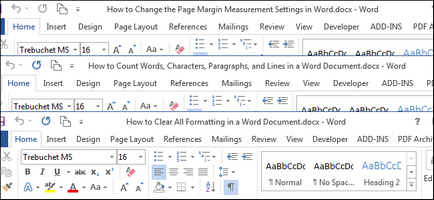
Ha azt szeretnénk, hogy működjön együtt több Word dokumentumokat, akkor nyissa meg ezeket a dokumentumokat egyidejűleg, mindegyik egy külön ablakban, minden nehézség nélkül. Ehhez egyszerűen válassza több fájlt, ahogy mindig ezt a Windows Intézőben a Windows.
Amikor elindítja a Word, nyissa meg a kezdőképernyőn egy listát a legutóbbi dokumentumokat. Kattints a linkre, hogy nyissa egyéb dokumentumok (nyitott más dokumentumok).
Megjegyzés: Ha megnyitott egy új vagy már meglévő dokumentum, valamint annak szükségességét, hogy nyissa több kiegészítő iratok, majd a Fájl fülre (File), majd kattintson az Open (Megnyitás). Gyorsan halad az ablak megnyitása (Open) is nyomja meg a gyorsbillentyűk Ctrl + O.
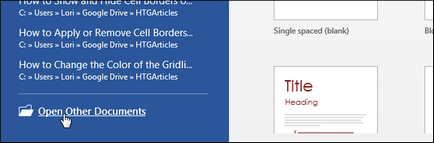
A Megnyitás (Open), kattintson a Számítógép (Computer), válassza ki a fájlokat a számítógépen.
Megjegyzés: Ugyanígy, akkor nyissa több fájlt felhőtároló OneDrive. Ehhez kattintsunk a Megnyitás (Open), kattintson OneDrive.
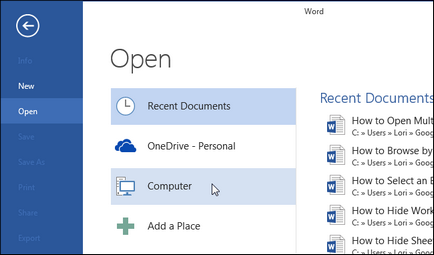
A jobb oldali ablaktáblában keresse meg, majd a Tallózás gombra kattintva (Böngészés), amely szerint a lista legutóbbi mappák.
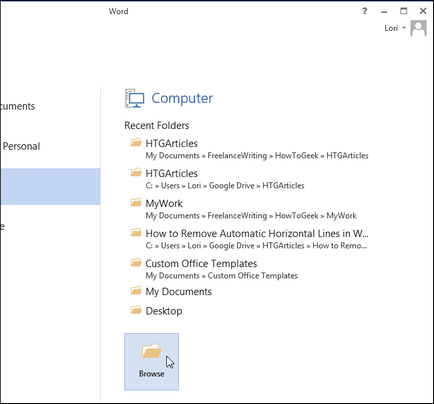
Nyissa meg a Megnyitás párbeszédpanel (Open). Ahelyett, hogy nyissa meg a fájlt dupla kattintással, használja a több választás. A folyamat a fájlok kiválasztásával pontosan ugyanaz, mint a Windows Explorer a Windows. Tartsa lenyomva a Shift billentyűt. Lehetőség van több egymás után következő fájlt. A Ctrl gombot több nem egymás pántot (lásd. Az alábbi ábrát). Ahhoz, hogy kizárják vagy kijelölt fájlt a listából, kattintson rá, miközben a Ctrl billentyűt.
Ha kiválasztotta az összes kívánt fájlokat, majd kattintson a Megnyitás (Open).
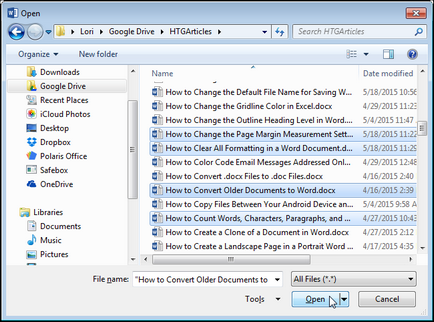
Minden kiválasztott fájl megnyílik egy külön ablakban. Egyszerűen ablakok közötti váltáshoz, hogy a munka egy adott fájlt.
Hasonlóképpen, akkor nyissa meg több dokumentumot Excel vagy PowerPoint.